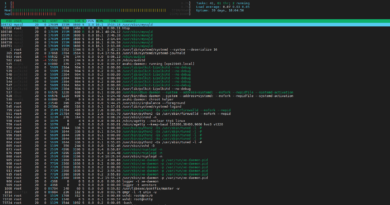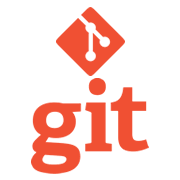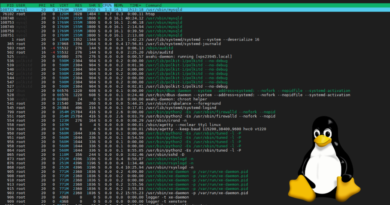Como iniciar no MySQL
Olá pessoal tudo bem por ai? Bom hoje vamos ver alguns comandos para iniciar no MySQL.
MySQL é um famoso banco de dados e é muito usado em vários tipos de sistemas.
A intenção desse post é fazer operações básicas relacionadas ao MySQL como:
- Criar um banco de dados
- Criar uma tabela
- Adicionar um registro nessa tabela
- Fazer um update de um registo
- Deletar um registro
Bom, primeiramente alguns comandos que na sequência vão mostrar as bases de dados do MySQL, entrar em um banco de dados, mostrar as tabelas do banco conectado e mostrar a estrutura de criação de uma tabela:
show databases;
user nome_no_banco;
show tables;
show create tables;Esses comandos podem ser úteis pois muitas vezes você está se conectando em uma base de dados nova e não faz ideia da sua estrutura, nome de tabelas, estrutura de criação das tabelas e isso te ajuda a deixar tudo mais explicito para você entender as coisas mais rápido!
Bom, até agora mostramos comandos que não fazem nenhum tipo de alteração no banco de dados mas os comandos abaixo eles fazem modificações no banco, então tenha certeza que você está usando um banco de dados de teste e não banco de dados de PRODUÇÃO!
Criar uma base de dados:
create database coffops_talentos;Após a execução desse comando, ao dar um show databases; podemos ver que o banco foi criado:
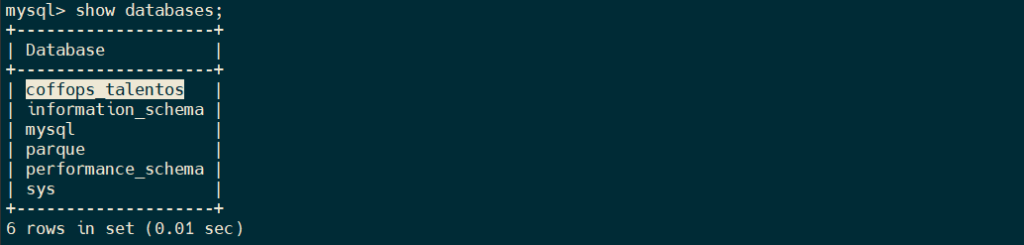
Criar uma tabela no banco de dados
Antes de mais nada vamos executar o comando “use coffops_talentos;” para de fato usar a base que acabamos de criar.
O próximo passo é criar uma tabela nesse banco de dados e para isso vamos usar o comando:
CREATE TABLE artista (
id INT NOT NULL AUTO_INCREMENT PRIMARY KEY,
nome VARCHAR(255) NOT NULL,
nome_artistico VARCHAR(255) NOT NULL,
especialidade VARCHAR(30) NOT NULL,
nascimento DATE NOT NULL,
contratado boolean NOT NULL);Vamos explicar rapidamente:
- INT, VARCHAR, DATE, BOOLEAN são tipos de dados que o MySQL aceita.
- NOT NULL significa que nenhum registro que for inserido nesse campo pode ser NULL
- AUTO_INCREMENT é para o MySQL incrementar automaticamente esse registro uma vez que é ele próprio que gerencia isso.
- PRIMARY_KEY é o identificador único da tabela. Cada registro vai ter uma.
Se você quiser saber mais sobre os tipos de dados do MySQL CLIQUE AQUI.
Após criar a tabela usamos o show tables; e o show create table artista; para garantir que está tudo certo:

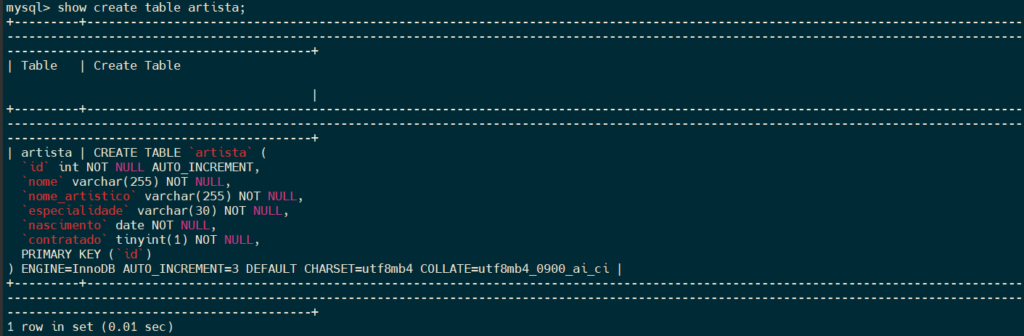
Inserir um registro na tabela artista
Para inserir um dado dentro da tabela artista usamos:
insert into artista (nome, nome_artistico, especialidade, nascimento, contratado) values ("Nivaldo", "Gustavo Lima", "Cantor","1989-09-03", True);
insert into artista (nome, nome_artistico, especialidade, nascimento, contratado) values ("Antônio de Carvalho Barbosa", "Tony Ramos", "Ator","1948-08-25", False);
Note que existe uma sequência de inserção dos dados e que o campo id não é mencionado no insert. Isso por que o MySQL gerencia isso para nós. Após fazer o insert vamos consultar os dados inseridos com o comando select * from artista;

E aqui podemos perceber que os dados foram inseridos com sucesso. Porém ali conseguimos perceber que o nome artístico do cantor Gusttavo Lima está errado! Falta um t no nome e é isso que vamos alterar abaixo.
Fazer o update em um registro
Para fazer um update usamos basicamente a estrutura “update artista set nome_artistico=”Gusttavo Lima” where id=3″
OBS: SEMPRE USAR A CONDIÇÃO WHERE NO UPDATE. Se não você vai alterar todos os registros do seu banco e você não vai ter um bom dia =)
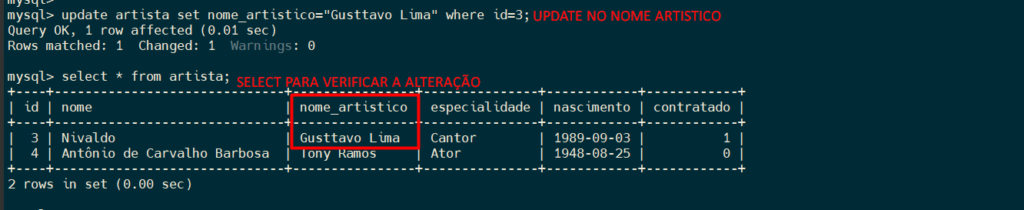
Deletar um Registro
E por fim, vamos fazer o delete de um registro, no caso o id 4 que é o Tony Ramos.
OBS: ESSE É OUTRO COMANDO QUE NÃO SE FAZ SEM A CONDIÇÃO WHERE. Se você fizer isso vai deletar todos os registros da tabela.
Para deletar um registro usamos o comando “delete from artista where id=4; “

Bom, e com isso vamos finalizando esse artigo. Acredito que com esses comandos básicos você já consegue faze uns laboratórios legais por ai adaptando as tabelas a sua necessidade ou seu sistema.
Até mais pessoal!